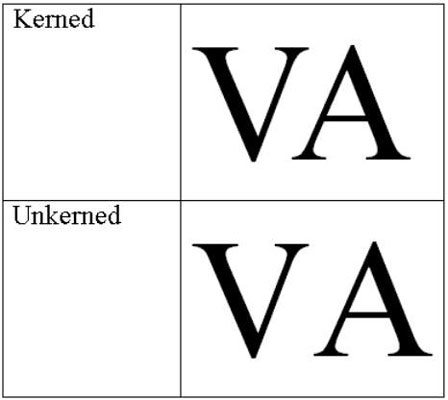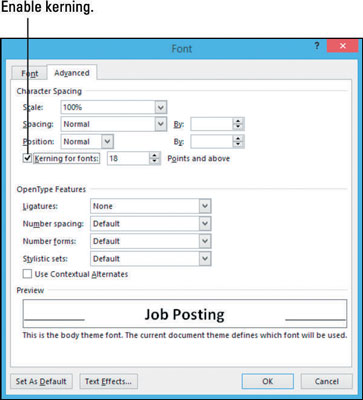Það eru margir eiginleikar í Word 2013 sem þú getur notað til að gera skjölin þín sjónrænt aðlaðandi og fagmannlegt útlit. Einn af þessum eiginleikum er kallaður kerning. Kerning er bilsaðlögun sem gerð er á milli tveggja stafa eftir því hvernig þeir eru mótaðir.
Kerning minnkar bilið á milli ákveðinna bókstafapöra miðað við lögun þeirra. Kerning getur skipt sköpum þegar tveir stórir stafir liggja að hvor öðrum og lögun þeirra passar saman, eins og V og A. Kerning setur þá nær saman en venjulega, þannig að það lítur ekki út fyrir að vera þarna er of mikið bil á milli þeirra.
Kerning er venjulega aðeins gerð þegar textinn er yfir ákveðinni punktastærð vegna þess að í smærri stærðum er það ekki áberandi. Nú er hægt að skoða dæmi um kjarnann og ókjarnaðan texta í Times New Roman með 100 punkta stærð.
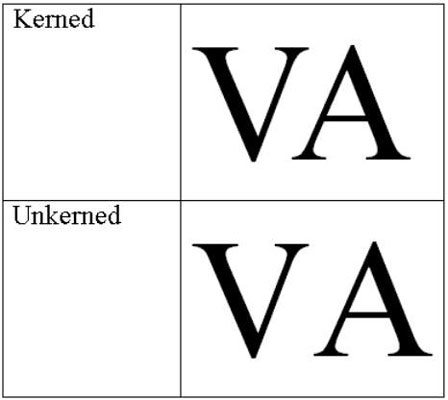
Í Word 2013 skjali, þrísmelltu á fyrirsögnina sem þú ert með efst á síðunni til að velja hana.
Í þessu dæmi er textinn Starfstilkynning notaður.
Á Home flipanum, smelltu á valmyndarforritið í Leturgerð hópnum.
Leturgerðarglugginn opnast.
Á Advanced flipanum, smelltu á Kerning fyrir leturgerðir tiltekinna punkta, fyrir þetta dæmi skulum við velja 18, og Above gátreitinn en látum sjálfgefna stillinguna 18 stig eins og hún er. Smelltu á OK.
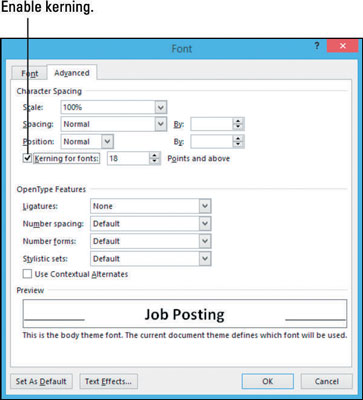
Valinn texti er kjarnann. Munurinn er lúmskur, svo þú gætir ekki einu sinni tekið eftir breytingunni.
Vistaðu skjalið.